Traženje odobrenja za Viva Amplify publikacija
Zamislite da ste stvorili jednu ili nekoliko publikacija za danom kampanjom. Želite zatražiti odobrenje zainteresiranih strana prije objavljivanja tih publikacija da bi mogli pregledati i uhvatiti sve probleme prije objavljivanja publikacije ciljnoj skupini. Viva Amplify nudi brz i jednostavan tijek rada za odobrenje za communicatore da bi svoj sadržaj stvorili, pregledali i odobrili odgovarajuće osobe u pravo vrijeme.
Prije početka
Instalacija aplikacije Odobrenja u aplikaciji Microsoft Teams
Prije nego što zatražite odobrenje, provjerite je li aplikacija Odobrenja u aplikaciji Microsoft Teams pravilno postavljena i implementirana za vašu tvrtku ili ustanovu. Aplikacija Odobrenja nudi jednostavan način za dovršavanje nadzora, usklađenosti, odgovornosti i tijekova rada na strukturirana i nestrukturirana odobrenja u aplikaciji Teams. Saznajte više o upravljanju aplikacijom Odobrenja u aplikaciji Microsoft Teams.
Provjerite ispunjavate li sve preduvjete za pred-objavljivanje
Kada stvorite sadržaj, na ploči za stvaranje odaberite kanale za raspodjelu u koje želite da se publikacija objavi:
-
Outlook
-
SharePoint
-
Teams
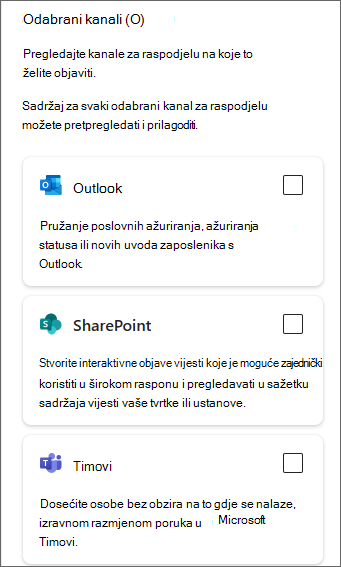
Kada odaberete kanale za raspodjelu, odaberite Dalje da biste dodali ciljnu skupinu do koje želite doći.
-
U programu Outlook dodajte primatelje.

-
U sustavu SharePoint dodajte web-mjesta.
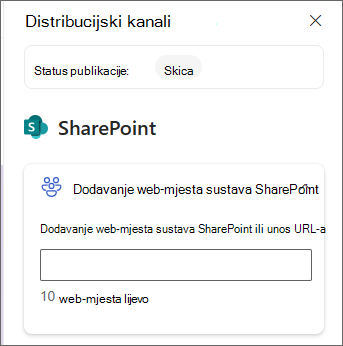
-
U aplikaciji Teams dodajte kanale.
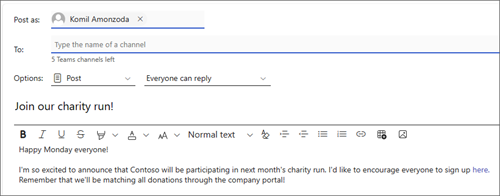
Zahtjev za odobrenje
Napomene:
-
Traženje odobrenja uvijek je dostupno u kampanjama. -
Prema zadanim postavkama, odobrenja nisu obavezna. To znači da možete odabrati želite li zatražiti odobrenje za bilo koju publikaciju ili za sve publikacije koje stvorite.
-
Obavezno odobrenje, kada je potrebno odobrenje za objavljivanje, trenutno nije dostupno.
Kada ispunjavate preduvjete za predizdanje, možete zatražiti odobrenje za publikaciju.
-
Odaberite padajući izbornik Objavi, a zatim Zatraži odobrenje.
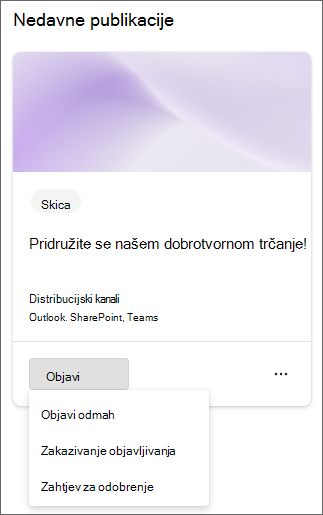
-
Pregledajte sažetak publikacije da biste potvrdili kanale za raspodjelu i odaberite Dalje.
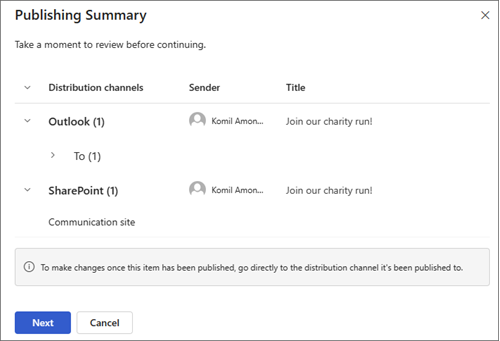
-
Na ploči s pojedinostima zahtjeva za odobrenje unesite ime osobe koju želite odobriti.
Važno: U zahtjev za odobrenje može se dodati samo korisnik s ulogom odobravatelj ili vlasnik. Ako želite da netko pregleda i odobri publikaciju, najprije ga pozovite u kampanju kao vlasnika ili odobrite. Saznajte više o korisničkim ulogama u Viva Amplify.
-
Potvrdite okvir uz stavku Traži odgovor svih ako su vam potrebni svi odobravatelji da biste odobrili zahtjev. Ako nije, možete je ostaviti praznom, a jedno odobrenje bit će dovoljno da bi se publikacija odobrila.
-
Neobavezno:U zahtjev možete dodati i dodatne pojedinosti ili označiti zahtjev kao važan.
-
Odaberite Dalje da biste se pomakli na mogućnosti objavljivanja i odabrali kako želite da se publikacija objavi nakon odobrenja. Možete odabrati jednu od tri mogućnosti objavljivanja.
-
Zakazivanje publikacije:Možete odabrati datum i vrijeme izdavanja publikacije ako se odobri. Ako ga ne odobri odabrani datum i vrijeme, ostat će u skicama.
-
Ručno objavljivanje: možete se objaviti nakon odobrenja publikacije.
-
Automatsko objavljivanje: publikacija će se automatski objaviti na odabranim kanalima za distribuciju čim bude odobrena.
-
-
Kada završite, odaberite Pošalji da biste spremili promjene i poslali zahtjev. Svi će zahtjevi biti poslani u kanalu teams kampanje i bit će dostupni i u središtu Odobrenja aplikacije Teams.
-
Nakon slanja zahtjeva za odobrenje stanje publikacije ažurirat će se na odobrenje na čekanju.
Važno:
-
Ako morate urediti zahtjev za odobrenje ili urediti sadržaj u publikaciji koja čeka odobrenje, prethodni će se zahtjev za odobrenje otkazati i morat ćete ponovno zatražiti odobrenje. -
Odgovori na odobrenje primijenit će se na sve kanale za raspodjelu.
-
Ne možete stvoriti zahtjev za odobrenje za publikaciju Amplify aplikacije Odobrenja u aplikaciji Teams. Svi zahtjevi za odobrenje moraju se stvoriti u Amplify.
Odgovaranje na zahtjev za odobrenje
Ako vam korisnik pošalje zahtjev za odobrenje za publikaciju, bit će dostupan u kanalu tima kampanje i u centru za odobrenje aplikacije Teams. Kao odobravatelj možete na njega odgovoriti izravno iz čavrljanja u aplikaciji Teams, središta za odobrenje ili se Amplify izravno odgovoriti.
Kampanja Amplify prikazuje sve publikacije koje čekaju odobrenje. Aplikacija za odobrenje prikazat će vam i sva odobrenja u centru za odobrenje. Oba možete koristiti za upravljanje svim svojim odobrenjima. Saznajte više o tome kako upravljati svojim odobrenjima u aplikaciji Teams.
Odobravanje ili odbijanje zahtjeva
Zahtjev možete odobriti ili odbaciti u aplikaciji Amplify ili u aplikaciji Teams.
U Amplify
-
Idite na kampanju za koju je poslan zahtjev za odobrenje, a zatim pronađite publikaciju koja čeka odobrenje na kartici Publikacija.
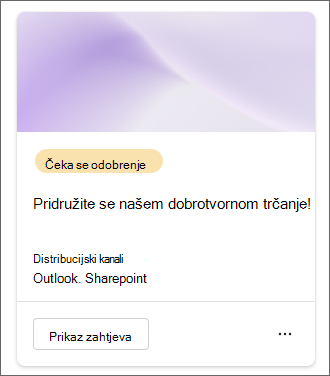
Savjet: Možete filtrirati prema odobrenju na čekanju da biste jednostavno pronašli publikacije koje čekaju odobrenje.
-
Odaberite Prikaz zahtjeva na publikaciji da biste vidjeli sve pojedinosti zahtjeva.
-
Ovdje možete odobriti ili odbaciti publikaciju. Uz svoju odluku možete uvrstiti i komentare. Kada ga odobrite, status zahtjeva za odobrenje ažurirat će se na Odobreno na kartici i aplikaciji za odobrenje aplikacije Teams. Status publikacije ažurirat će se u skladu s odabranom mogućnošću publikacije.
-
Zakazivanje publikacije: Nakon odobrenja, publikacija će biti zakazana. Stanje publikacije ažurirat će se na Zakazano.
-
Ručno objavljivanje:Nakon odobrenja status publikacije ažurirat će se na Spremno za objavljivanje. Prije nego što je sami objavite, moći ćete izvršiti konačnu provjeru.
-
Automatsko objavljivanje: Nakon odobrenja publikacija će se automatski objaviti u svim odabranim kanalima za raspodjelu.
-
U aplikaciji Teams
-
Možete otići na čavrljanje kampanje ili kanal na kojem ste primili zahtjev za odobrenje za odgovor. Svi zahtjevi za odobrenje šalju se u kanal teams kampanje.
-
Odaberite Prikaži pojedinosti na kartici u aplikaciji Teams ili odaberite odobrenje da biste otvorili obrazac i odobrili ili odbacili zahtjev. Saznajte više o tome kako odgovoriti na zahtjev za odobrenje u aplikaciji Teams.
Savjet: Sva odobrenja možete pronaći u aplikaciji Odobrenja u aplikaciji Teams na kartici Primljeno.
-
Ovdje možete odobriti ili odbaciti zahtjev. Uz svoju odluku možete uvrstiti i komentare. Kada ga odobrite, status će se ažurirati u publikaciji i na kartici ili u aplikaciji.
Prikaz zahtjeva za odobrenje
U Amplify
Pomaknite se Amplify Publications. Ovdje možete pregledavati i upravljati svim odobrenjima koja su poslana ili primljena za kampanju.
U aplikaciji Teams
Možete i otići u aplikaciju Odobrenja u aplikaciji Teams da biste vidjeli sva odobrenja koja ste poslali ili primili.
Otkazivanje zahtjeva za odobrenje
U Amplify
Možete otkazati zahtjev za odobrenje koji je još u tijeku. Otvorite publikaciju koja čeka odobrenje, otvorite zahtjev za odobrenje i odaberite Odustani. Zahtjev za odobrenje možete otkazati i uređivanjem publikacije koja čeka odobrenje.
U aplikaciji Teams
1. Pomaknite se na karticu Poslano na kartici Odobrenja u aplikaciji Teams ili centru za odobrenja. Odaberite odobrenje koje želite otkazati i odaberite Otkaži zahtjev.
Ponovna dodjela zahtjeva za odobrenje
S kartice Odobrenja aplikacije Teams za navedeni zahtjev možete ponovno dodijeliti zahtjev za odobrenje korisniku po vašem izboru. Prije nego što to učinite, provjerite je li korisnik dodan u kampanju tako da može imati pristup kampanji. U suprotnom će mu vlasnik kampanje morati odobriti pristup ako želi vidjeti publikaciju kampanje.
Napomena: Zahtjeve za odobrenje možete ponovno dodijeliti samo putem aplikacije Odobrenja u aplikaciji Teams.
-
Odaberite Ponovna dodjela i dodajte korisnika kojima želite ponovno dodijeliti zahtjev.
-
Odaberite Potvrdi da biste spremili promjene i ponovno dodijelili zahtjev.
Daljnji rad s odobravačima
Dođite do zahtjeva za odobrenje u aplikaciji Teams i odaberite Daljnji rad da biste ih pratili s odobravateljima da biste ih podsjetili na vaš zahtjev.
Napomena: Možete pratiti samo putem aplikacije Odobrenja u aplikaciji Teams.
Način Viva Amplify pohranjuje podatke o odobrenjima
Viva Amplify pohranjuje podatke u tablice Dataverse slijedeći smjernice i pravilnike za pohranu podataka na platformi Power Platform. Odobrenja stvorena pomoću predložaka mogu pohraniti neke podatke izvan lokalnog područja. No to nije primjenjivo za odobrenja stvorena u Viva Amplify jer Viva Amplify odobrenja ne koriste predloške. Zbog toga se Viva Amplify odobrenja uvijek pohranjuju u lokalnoj regiji.










